惠普笔记本win7系统还原图文教程
比起一键重装系统,系统还原功能更加简单方便,可以一键还原到电脑健康的状态。而现如今的笔记本大多拥有一键还原系统的功能。那么,惠普笔记本如何进行系统还原呢?下面就让小编为大家带来惠普笔记本win7系统还原教程。
一、准备工作
1、预装win7系统惠普笔记本电脑
2、内置有HP Recovery Manager恢复工具
3、系统未重装过,保留有win7系统隐藏恢复分区
二、惠普笔记本win7系统还原教程
1、重启惠普笔记本,在启动时按下F11进入系统恢复界面,如果没反应,先按ESC键进入Startup Menu,接着按F11进入System Recovery;
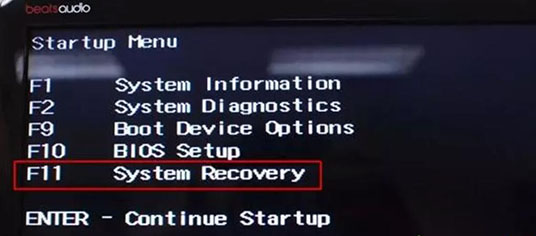
2、启动HP Recovery Manager,点击“系统恢复”;
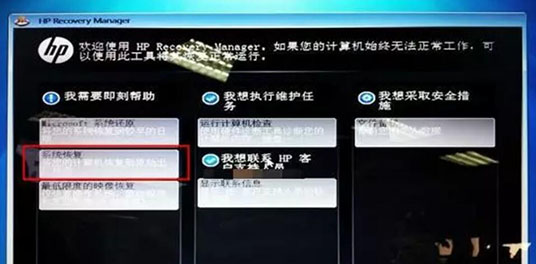
3、在系统恢复界面,选择是否备份文件,下一步;

4、进入到计算机检查界面,选择任意一项,下一步;
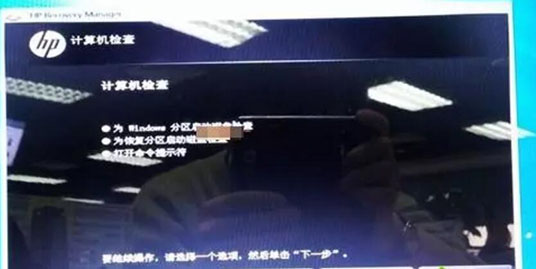
5、在文件备份界面,选择要备份的文件,下一步;

6、开始进行出厂映像的恢复过程,一般需要30分钟左右;

7、恢复完成后,显示“已完成恢复”,下一步;
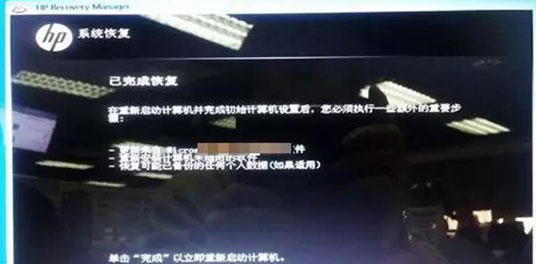
8、接着会进入到win7界面,重新配置win7系统,根据提示操作即可。

以上就是小编为大家带来的惠普笔记本win7系统还原教程。通过惠普笔记本的系统还原功能,可以在电脑出现问题的时候还原到健康的状态。我们还可以选择小熊一键重装系统,在线重装电脑系统。
Win7教程查看更多

2021-10-05查看详情

2021-10-05查看详情

2021-10-05查看详情

2021-10-01查看详情

Win10教程查看更多

微软宣布Windows 11于10月5日正式上线,尽管这是全新的一代win操作系统,但仍然有很多用户没有放弃windows10。如果你想升级到windows 10系统,用什么方法最简单呢?接下来跟大家分享快速简单安装windows 10系统的方式,一起来看看怎么简单安装win10系统吧。
很不多用户都在使用windows 10系统,windows 10经过微软不断地优化,目前是稳定性比较好的系统,因而也受到非常多人的喜欢。一些windows 7用户也纷纷开始下载windows 10系统。可是怎么在线安装一个windows 10系统呢?下面小编给大家演示电脑怎么在线重装win10系统。
重装系统的方法有很多种,但如果你是电脑初学者,也就是说不太懂计算机,那么建议使用一键重装系统的方法,只需要在装机软件里面选择想要安装的windows操作系统即可,装机软件将自动帮助您下载和安装所选择的系统。接下来以安装win10系统为例,带大家了解电脑新手应该如何重装win10系统。
电脑常见的系统故障为蓝屏、黑屏、死机、中木马病毒、系统文件损坏等,当电脑出现这些情况时,就需要重装系统解决。如果电脑无法正常进入系统,则需要通过u盘重装,如果电脑可以进入系统桌面,那么用一键重装系统的方法,接下来为大家带来电脑系统坏了怎么重装系统。
